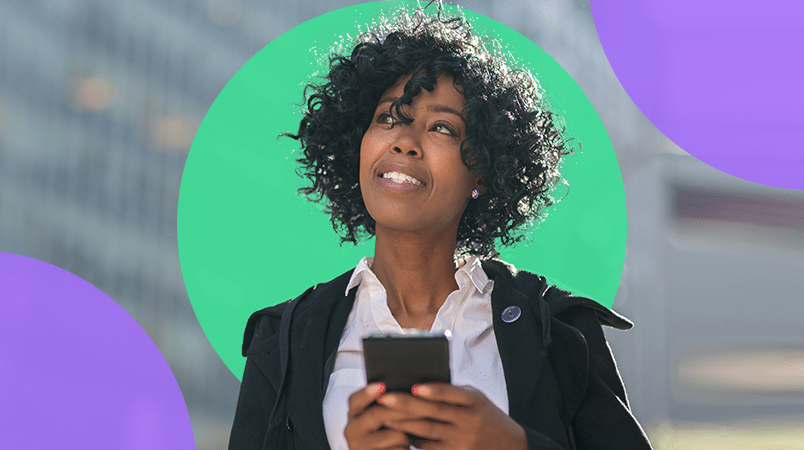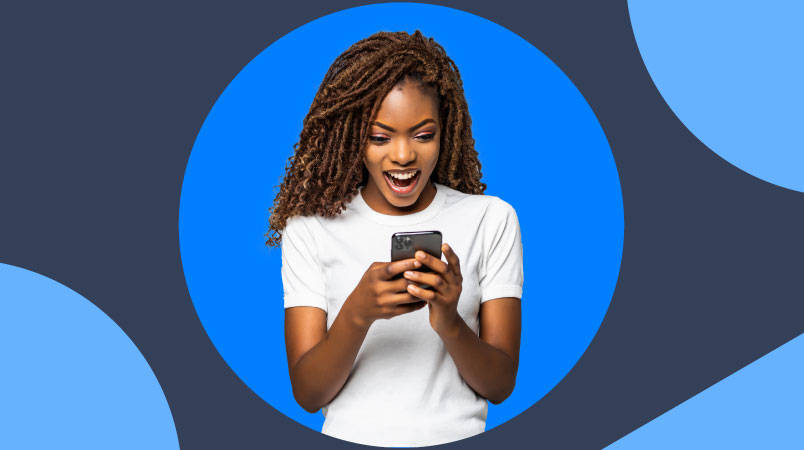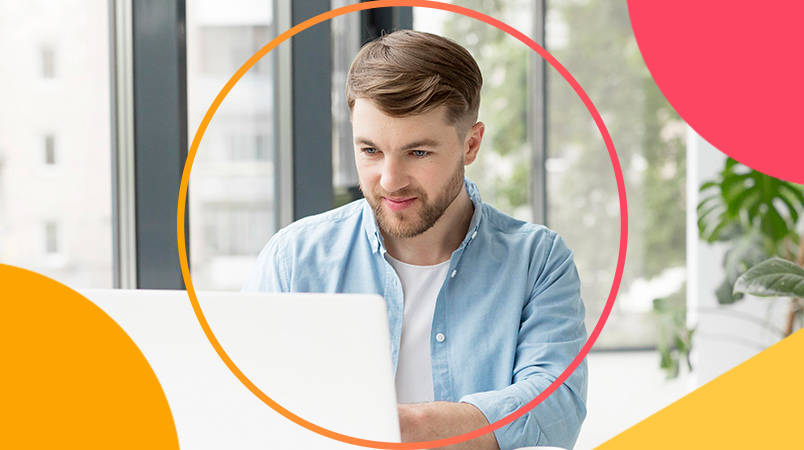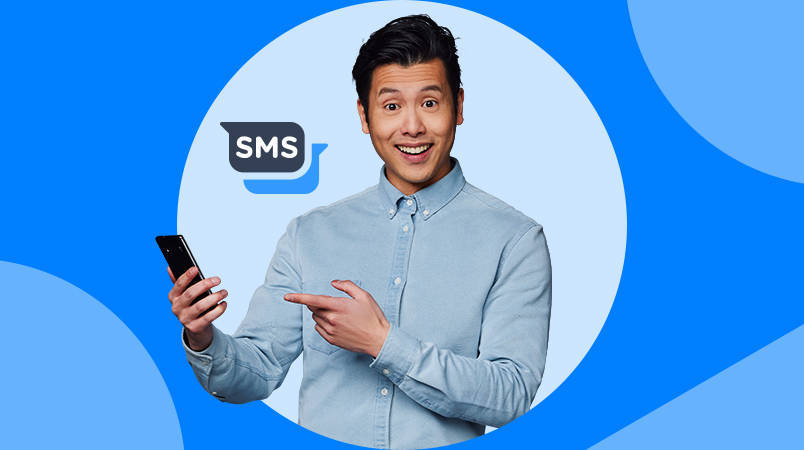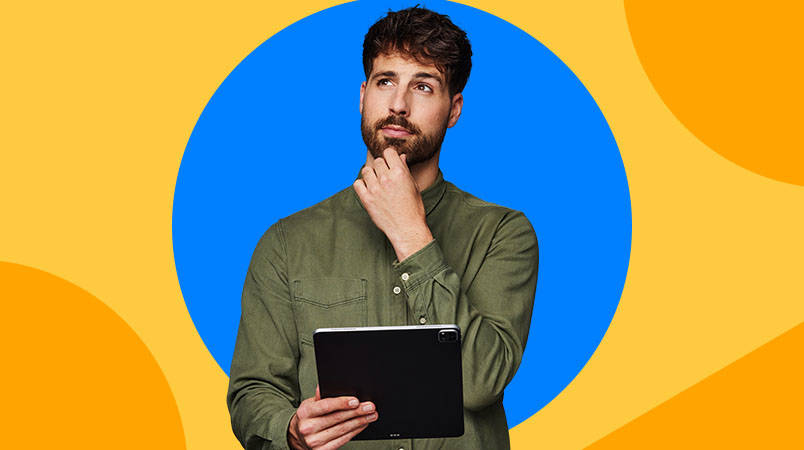OutlookからSMSを送信するには
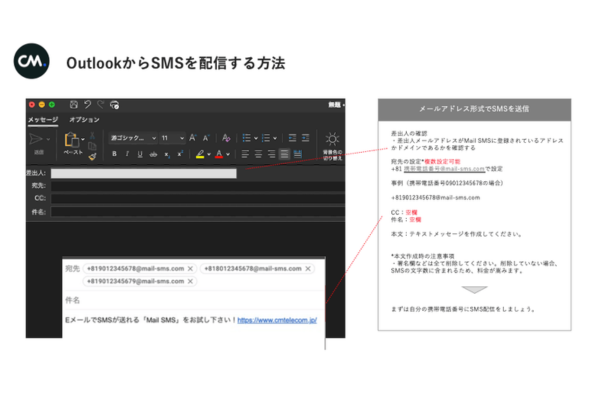
今回はOutlookからSMS(ショートメッセージ/ショートメール)を送る方法を紹介します。
CM.comの提供するMailSMSサービスを利用します。CM.comの管理画面に普段利用している差出人メールアドレスを登録するだけで、すぐにOutlookからSMSを送ることができます。
新しく覚えることもなく、顧客や従業員にメールを送る手順でSMSを送ることができるサービスとなります。
CM..comのSMS送信サービスは初期・月額費用無料から利用できるので、この機会に検討してみてください。
関連リンク
MailSMSサービスでOutlookからSMSを送信する方法
OutlookからSMSを送信すためには、まずはCM.comが提供するMailSMSに申し込みをする必要があるため、問い合わせフォームからご連絡をお願いいたします。
サービスに申し込みを完了した後、OutlookからSMSを送信できるになったら、以下の手順に従ってSMSを送信しましょう。
Outlookで利用しているメールアドレスを登録
まずは、OutlookでSMSを送信するためには、業務で使用している差出人メールアドレスをMailSMSの管理画面に登録していきます。
1.をクリックし、2.MailSMS(メールソフトやCRMからSMS配信)を選択します。
2.を選択すると、このような画面に遷移します。
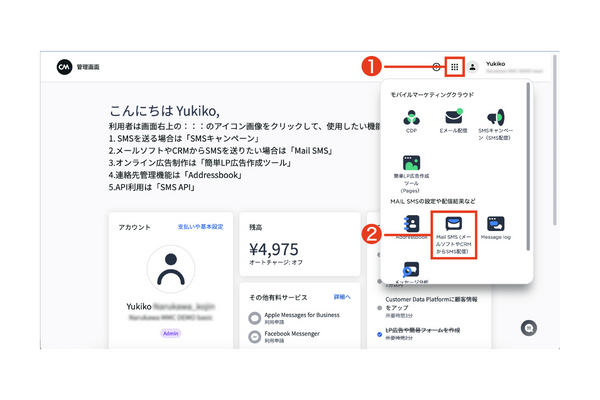
「Eメールアドレスを追加」の右側にある3.の「+」マークをクリックします。クリックすると、以下のような画面が表示されます。
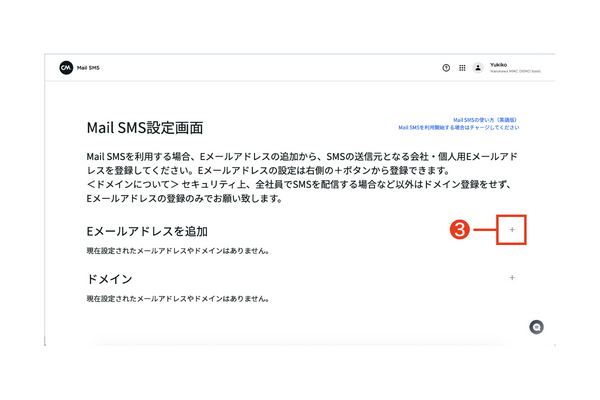
Eメールアドレスを登録
4.「Eメールアドレス」に、Outlookで利用しているEメールアドレスを入力します。法人の場合、この画面で登録するアドレスは会社で使用しているもの推奨します。
5.SMS配信時の送信者名(※3〜11桁のアルファベット英数字)を入力します。たとえば、「CM.com」や「CM Property」などと送信者名を設定します。
SMSの送信者名に株式会社〇〇というような漢字・かな表記ができませんのでご注意ください。もし送信者名を漢字やカナ表記で行いたい場合は、+メッセージをご検討ください。
6.「日本語を含めたメッセージを送信」にチェックを入れてください。
(画像は未チェック。チェックを入れると、マークが青くなります。)
7.4~6までを記入したら、右下にある「保存」ボタンをします。
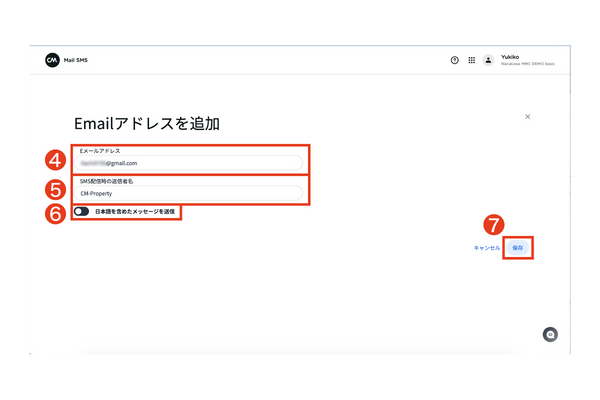
ここまでが(1)MailSMSの管理画面にある差出人アドレスを登録の手順です。これでOutlookのメール送信機能からSMSを送る準備が整いましたので、次はSMSの送り方を確認していきましょう。
Outlookのメール送信画面で文面作成
お手元のOutlookを立ち上げます。仕事やプライベートでも使っているものを利用していただければと思います。手順はメール送る方法と同じです。新規作成で送信マークをクリックして、メール作成画面を開きます。
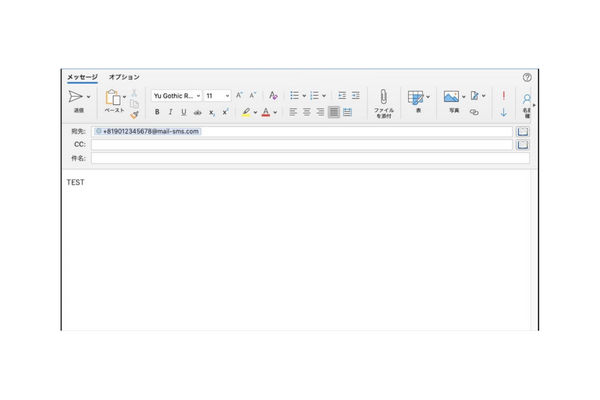
宛先の設定
宛先の構成:国番号+81+携帯話番号@mail-sms.com
例)電話番号が09012345678の場合、[email protected]となります。
※宛先は、複数件設定でき、1度の送信で最大1000件まで送信可能です。
メッセージを送信
上記のようにOutlookのメール送信画面で、本文と宛先が完成したら、あとは配信するだけです!
まずはテストで⾃分の携帯電話番号に配信して、無事にショートメッセージが受信できるかを確認しましょう。問題がなければ、実際のお客様へお送りしましょう。
またSMSは個別送信のイメージが強いですが、メッセージを一斉送信することも可能です。会社内で重要なメールを一斉送信したい場合に、SMSを利用することは有効な施策となるでしょう。
OutlookからSMSを送信する前の注意点
ここではOutlookからSMSを送信する前に、2つの注意点があるので確認していきましょう。
注意点1:件名、CC、BCCには何も記載しない
注意点2:メールの署名など「メッセージ本文以外の文字」は全て削除
もし削除していない場合、SMSの文字数に含まれてしまい、料金が余計にかかってしまうためです。
関連リンク:
OutlookからSMSを送る時の利用用途
ここまでOutlookからSMSを送る方法についてに、手順を交えながら説明させていただきました。企業の担当者がOutlookからSMSを送るときの利用用途について紹介します。
重要メールの通知
担当している顧客向けに重要なメールを送った際には、Eメールと一緒にSMSを送信すると見落とされにくくなります。
視認性の高いSMSを送信することで、メールが遅れていることを確認することができるため、確認してもらいやすくなります。
ワンタイムパスワードや認証コードの送信
このMailSMSの仕組みを利用することでワンタイムパスワードや認証コードをSMSで送信することも可能です。
自社のシステムとOutlookのAPIなどで連携している場合、noreply@自社ドメインのメールアドレスをMailSMSの管理画面に登録し、宛先をフォーマットを弊社指定のものにするだけでSMS認証のパスワードの送信が実現可能です。
自社システムの開発が難しい場合は、当社サービスを利用したSMS認証でセキュリティを強化できるでしょう。
カスタマサポート
近年増えてきているのは電話の代わりにSMS送信して対応することです。SMSはすぐに送受信でき、応答時間を待つ必要がありません。
電話がつながらない、またはメッセージボックスが満杯であるといった問題を避けることができます。
また企業で設置しているカスタマーサポート内で大量の通話を処理する必要がなくなり、電話対応の人件費や電話代を削減できます。
法人としてSMSを導入することでお客様が待機時間なく情報を取得できるため、顧客満足度を向上させることができます。
関連リンク
事前のリマインド
営業の商談や打ち合わせをWEBMTGで行う場合は、ZoomやGoogleMeetのURLをSMSで送ることでアクセスが簡単になります。
日々多くのメールを受信している方には、事前リマインド通知として、ショートメッセージをMTGの15分前に送ることでスムーズにMTGに参加できるでしょう。
関連リンク
MailSMSの利用でOutlookからSMS送信
MailSMSを使ってOutlookからSMSを送信する方法はいかがでしたでしょうか?
これまでSMSの配信は、サービスにログインして配信するからイメージでしたが、ふだん使っているOutlookからメール配信と同じ手順で送れることは非常に手軽です。
このサービスを利用することで、5分もあれば簡単にSMS配信ができるため導入ハードルも低いです。さらに新しいことを憶えなくて良いため業務効率化にもつながります。
CM.comでは様々な形式でSMS配信を行えますので、各種ニーズに応えられるSMS送信サービスをご提案させていただいておりますので、問い合わせフォームからご連絡くださいませ。